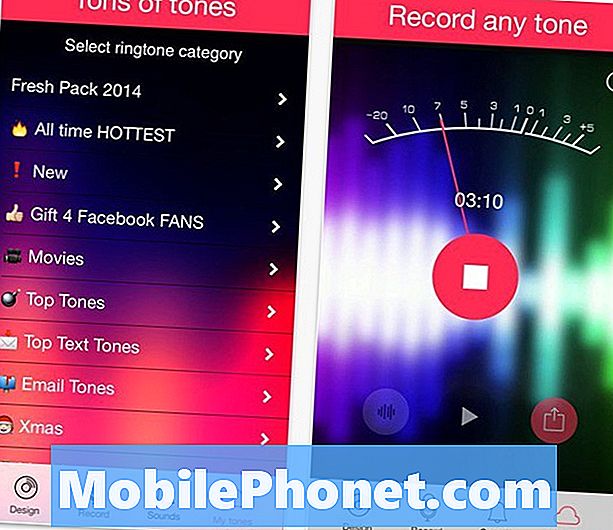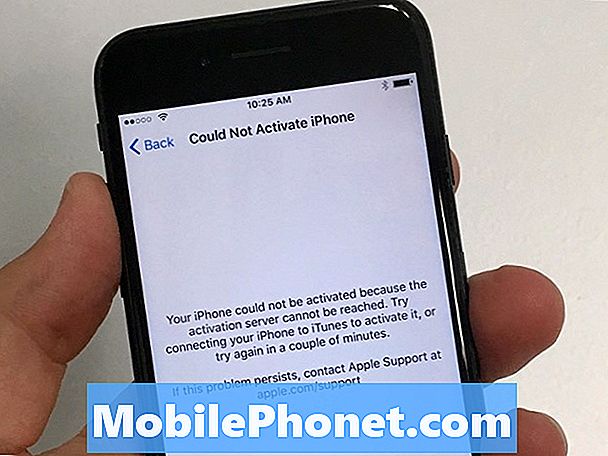Jäätyminen ja viivästyminen ovat kaksi yleistä muistiongelman oireita. Nämä oireet ilmenevät yleensä laitteen ikääntyessä tai lähinnä kulumisesta. On kuitenkin joitain tekijöitä, jotka voivat laukaista samat oireet mobiililaitteissa jopa muutaman viikon tai kuukauden käytön aikana. Tämä pätee usein Android-älypuhelimiin, joita haittaohjelmat, virukset, virheelliset tiedostot ja muut ohjelmistoon liittyvät syylliset kärsivät. Jopa huippuluokan ja korkean tallennustilan laitteet voivat antaa yllättäen tällaiset ongelmat.
Itse asiassa samanlaisia oireita on jo ilmennyt joissakin Samsungin kahdeksanytimisen Galaxy C7 Pro -älypuhelimen muunnoksissa. Jos viallinen laitteisto ei ole vika, ongelma johtuu todennäköisesti ohjelmisto- tai sovellusvirheistä. Tässä viestissä tuodaan esiin yksinkertaisia menetelmiä ja yleisiä ratkaisuja, joita voit kokeilla, jos joskus etsit tietoja siitä, miten käsitellä jäätymisen ja viivästymisen aiheuttamia ongelmia mainitussa laitteessa. Jatka lukemista saadaksesi lisätietoja.
Ennen kuin jatkat, jos etsit ratkaisua puhelimesi ongelmaan, yritä selata vianetsintäsivujamme nähdäksesi, tukemmeko laitettasi. Jos puhelimesi on tuettujen laitteiden luettelossa, siirry vianmäärityssivulle ja etsi vastaavia ongelmia. Käytä rohkeasti ratkaisujamme ja kiertotapojamme. Älä huoli, että se on ilmainen. Mutta jos tarvitset edelleen apuamme, täytä Android-kysymyksimme ja ota meihin yhteyttä valitsemalla Lähetä.
Ensimmäinen ratkaisu: Pakota sulkea / tyhjennä taustasovellukset ja käynnistä se sitten uudelleen.
Kun puhelimesi jäätyy tai viivästyy, se ei aina tarkoita, että ongelma liittyy itse laitteeseen. Se voidaan eristää sovellukseen, kuten silloin, kun tietty sovellus menee roistoon. Tämän voi poistaa pakottamalla sulkemaan taustasovellukset. Muistitilan vapauttamisen lisäksi tämä poistaa myös kaikki taustalla olevat kaatumiset. Näin tyhjennät / pakotat suljetut taustasovellukset Galaxy C7 Pro -laitteellesi:
- Napauta Uusimmat sovellukset -painike, joka sijaitsee puhelimen Koti-painikkeen vasemmalla puolella. Se avaa luettelon kaikista äskettäin käyttämistäsi sovelluksista, mutta et ole vielä sulkenut sitä.
- Napauta ja vedä sovellus näytön reunaan sulkeaksesi / tyhjentämällä sen.
Tee sama muille taustasovelluksille, kunnes kaikki on tyhjennetty.
- Vaihtoehtoisesti voit napauttaa X sovelluksen esikatselun oikeassa yläkulmassa yksittäisten sovellusten sulkemiseksi.
- Sulje tai tyhjennä kaikki taustasovellukset kerralla napauttamalla Sulje kaikki -painiketta ruudun alaosassa.
Kun olet poistanut taustasovellukset, käynnistä puhelin uudelleen (pehmeä nollaus) tyhjentääksesi välimuistin sisäisestä muistista ja päivittää käyttöjärjestelmän.
Toinen ratkaisu: Käynnistä vikasietotilaan ja diagnosoi sovellukset.
Vikasietotilan avulla voit helposti selvittää, aiheuttaako ongelma kolmannen osapuolen vai ladatun sovelluksen. Kun käynnistät puhelimesi vikasietotilassa, vain esiasennetut sovellukset saavat toimia, koska kolmannen osapuolen sovellukset ohitetaan tai poistetaan väliaikaisesti käytöstä. Näin otat turvallisen tilan käyttöön Galaxy C7 Prossa:
- Pidä -näppäintä painettuna, kun puhelin on käännetty Virtanappi kunnes valikkovaihtoehdot näkyvät näytöllä.
- Napauta kahdesti Uudelleenkäynnistää vaihtoehto.
- Kun puhelin käynnistyy uudelleen, pidä -näppäintä alhaalla Äänenvoimakkuuden vähennyspainike muutaman sekunnin ajan ja vapauta sitten, kun puhelin käynnistyy vikasietotilassa.
- Sinun pitäisi sitten nähdä Turva tila näytön vasemmassa alakulmassa.
Käytä laitettasi normaalisti käyttäessäsi turvallisessa tilassa ja tarkista, onko se edelleen jumiutunut vai viivästynyt. Jos se ei onnistu, ongelman täytyy laukaista kolmannen osapuolen (ladattu) sovellus. Yritä tällöin miettiä, minkä sovelluksen olet ladannut äskettäin tai ennen kuin oireet alkavat esiintyä. Sinun on poistettava tai poistettava sovellus, jotta puhelin toimii jälleen täysin tasaisesti.
Jos puhelin on edelleen myöhässä tai jäätyy turvallisessa tilassa, se on todennäköisesti laitteisto-ongelma. Voit turvautua tehdasasetusten palauttamiseen monimutkaisten järjestelmävirheiden poistamiseksi, mutta jos se ei auta, vie laite paremmin palvelukeskukseen.
Kolmas ratkaisu: Päivitä puhelinohjelmisto (jos uusi päivitys on saatavilla).
Ohjelmistopäivitykset voivat myös korjata ongelman, jos viat ja haittaohjelmat aiheuttavat sen. Ohjelmistopäivitykset eivät ole vain uusia ominaisuuksia, vaan myös korjaavat korjaustiedostoja erilaisten laitteiden aiheuttamia vikoja aiheuttavien virheiden poistamiseksi. Voit tarkistaa uuden ohjelmistopäivityksen Galaxy C7 Prossa seuraavasti:
- Napauta asetukset päävalikosta tai Sovellukset-näytöltä.
- Vieritä kohtaan ja napauta Järjestelmäpäivitykset.
- Napauta vaihtoehtoa Tarkista päivitys manuaalisesti.
- Jos päivitys on saatavilla, lataa ja asenna päivitys puhelimeesi noudattamalla näytön ohjeita.
Käynnistä sitten puhelimesi uudestaan varmistaaksesi, että uudet järjestelmämuutokset pannaan asianmukaisesti täytäntöön, ja estävät samalla sovelluksia toimimasta alustan siirtymisen jälkeen.
Neljäs ratkaisu: Pyyhi puhelimen välimuistiosio.
Puhelimen järjestelmän välimuistiosioon tallennetut väliaikaiset tiedot voivat myös laukaista vastaavia ongelmia, varsinkin kun ne vioittuvat. On taipumus, että järjestelmän toimintoihin vaikuttaa, koska kaikki järjestelmän komponentit ovat yhteydessä toisiinsa. Yritä pyyhkiä resoluutiona Galaxy C7 Pron välimuistiosio seuraavasti:
- Sammuta puhelin kokonaan.
- Paina sitten painiketta Teho, Koti, ja Äänenvoimakkuuden lisäyspainikkeet samanaikaisesti muutaman sekunnin ajan.
- Vapauta Virtanappi kun Samsung-logo tulee näkyviin.
- Vapauta Koti ja Äänenvoimakkuuden lisäyspainikkeet kun Android-järjestelmänpalautus -näyttö tulee näkyviin.
- Sen Android-palautusvalikko, paina Äänenvoimakkuuden vähennyspainike toistuvasti vierittääksesi kohtaan ja korostaaksesi Pyyhi välimuistiosio vaihtoehto.
- Paina sitten Virtanappi vahvista valinta.
- Odota, kunnes välimuistiosion tyhjentäminen on valmis ja Käynnistä järjestelmä uudelleen nyt vaihtoehto on korostettu.
- Paina lopuksi Virtanappi Käynnistä puhelin uudelleen.
Jos ongelma ei ratkennut vieläkään, sinun on harkittava järjestelmän täydellistä palauttamista.
Viides ratkaisu: Palauta puhelimesi tehdasasetuksiin tai palauta se.
Viimeisenä keinona voit yrittää suorittaa perus- tai tehdasasetusten palautuksen. Tämä on yksi suositelluista ratkaisuista monimutkaisiin järjestelmävirheisiin, jotka aiheuttivat suuria ongelmia puhelimessa. Ainoa haittapuoli on kuitenkin se, että menetät tiedostoja, koska kaikki pyyhkiytyy kokonaan pois nollauksen aikana. Kovilla virheillä ja haittaohjelmilla ei ole myöskään paeta, koska ne hävitetään. Älä unohda varmuuskopioida tärkeitä tietoja etukäteen, jotta voit silti palauttaa ne myöhemmin. Ja näin voit hallita Galaxy C7 Pron palauttamisen / tehdasasetusten palauttamisen:
- Sammuta puhelin.
- Paina sitten painiketta Äänenvoimakkuuden lisäys, Koti, ja Virtapainikkeet samanaikaisesti muutaman sekunnin ajan.
- Vapauta kaikki painikkeet, kun Samsung logo tulee näkyviin ja sitten Android-järjestelmänpalautus valikko avautuu.
- Paina Android-järjestelmän palautusvalikossa Äänenvoimakkuuden vähennyspainike toistuvasti, kunnes Pyyhi muisti / tehdasasetus vaihtoehto on korostettu.
- Paina sitten Virtanappi vahvista valinta.
- paina Äänenvoimakkuuden vähennyspainike uudelleen korostaaksesi Kyllä - poista kaikki käyttäjätiedot ja paina sitten Virtanappi vahvistaa. Laitteesi käynnistää sitten järjestelmän nollauksen ja kun se on valmis Käynnistä järjestelmä uudelleen nyt vaihtoehto on korostettu.
- paina Virtanappi Käynnistä puhelin uudelleen.
Jos puhelimesi näyttö on reagoiva tai ei ole jumissa, voit suorittaa vaihtoehtoisen palautuksen asetusten kautta. Näin:
- Napauta asetukset Sovellukset-näytöltä.
- Napauta Varmuuskopiointi ja nollaus.
- Valitse Tehdasasetusten palauttaminen.
- Napauta sitten Nollaa laite.
- Lue pyydettäessä varoitusviesti ja napauta sitten Poista kaikki.
Odota, kunnes puhelin on pyyhkinyt järjestelmän loppuun, ja palauta oletusasetukset. Heti kun se on valmis, se käynnistyy uudelleen itsestään. Odota, kunnes uudelleenkäynnistys on valmis, ja jatka sitten laitteen alkuperäistä määritystä. Viiveet ja jäätymät tulisi ratkaista jo tässä vaiheessa, ellei laitteistossa ole vaurioita.
Muut vaihtoehdot
Jos Galaxy C7 Pro jatkaa jäätymistä ja viivästymistä, kun kaikki aikaisemmat keinot on käytetty ohjelmistoon liittyvien ongelmien selvittämiseen, jotka ovat saattaneet laukaista nämä oireet, palvelu on todennäköisesti tarpeen. Puhelimesi on saattanut saada jonkinlaisen fyysisen tai nestemäisen vahingon aikaisemmasta vahingossa tapahtuneesta pudotuksesta tai nesteen altistumisesta. Anna siinä tapauksessa valtuutetun teknikon diagnosoida puhelimesi perusteellisesti. Jos haluat lisätietoja muista vaihtoehdoista ja suosituksista, ota yhteyttä laitteen operaattoriin tai Samsungin tukeen.
Ota yhteyttä meihin
Olemme aina avoimia ongelmallesi, kysymyksiisi ja ehdotuksiisi, joten ota rohkeasti yhteyttä täyttämällä tämä lomake. Tämä on ilmainen palvelumme, jota emme veloita sinulta senttiäkään. Huomaa kuitenkin, että saamme satoja sähköposteja päivittäin, ja on mahdotonta vastata jokaiseen niistä. Mutta voit olla varma, että luemme jokaisen saamamme viestin. Niille, joille olemme auttaneet, levitä sanaa jakamalla viestit ystävillesi tai vain pitämällä Facebook- ja Google+ -sivumme tai seuraamalla meitä Twitterissä.